Большинство пользователей Android никогда не испытывают проблем со своими девайсами. Они продолжают пользоваться магазином приложений Google Play Market, который работает безупречно. Но иногда у ряда пользователей возникают определённые сложности в его работе. В результате этого обновление и загрузка приложений затруднены, а очень часто и, вообще, невозможны. Одной из самых досадных неполадок является ошибка сервера DF-DLA-15. Именно такую комбинацию пользователи могут видеть на экране вместо информации об успешной установке приложения. Дословно текст гласит: Не удалось обновить приложение из-за ошибки. Ошибка при получении данных с сервера: DF-DLA-15. Предлагаем вам детально рассмотреть, почему возникает эта неполадка, а также как от неё можно избавиться самостоятельно.
Причина довольно банальная — её можно довольно точно предположить, внимательно прочитав полный текст системного уведомления. Проблема состоит в сбое соединения с удалённым сервером Google при обращении к нему вашего устройства. Чтобы процедура загрузки и установки началась, клиент Play Market обращается через интернет к серверу с определённым запросом. Если вся зашифрованная информация совпадает с хранящейся на сервере, он выдаёт положительный ответ и процедура завершается успешно. Если же роботу что-то не нравится или происходит сетевой сбой, пользователь может увидеть ошибку DF-DLA-15. Теперь перейдём к способам, помогающим избавиться от проблемы.
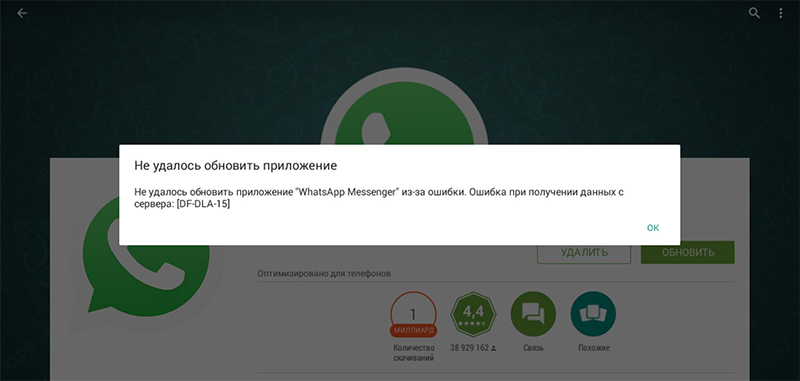
Если вы столкнулись с ошибкой обновления — проблема кроется в сбое соединения
Несложная процедура, помогающая избавиться от проблемы в работе Play Маркета примерно в половине случаев. Во время работы накапливаются временные файлы, удалив которые, можно избавиться от ошибок, включая DF-DLA-15.
Если вы относитесь к той половине пользователей, которым этот метод не помог, попробуйте один из следующих.
Более детальное исследование форумов, включая англоязычные ресурсы, показала, что много кому избавиться от ошибки DF-DLA-15 помогает очистка dalvik-кэша. Это виртуальная программная среда, на основе которой работают все приложения Android. После того как вы его удалите, система автоматически сгенерирует новую папку во время первого запуска системы после очистки.
Очистить dalvik можно двумя способами: через файловый менеджер с возможностью доступа к системному разделу или в режиме Recovery. Для каждого из них вам понадобятся Root-права.
Через файловый менеджер.
В режиме Recovery.
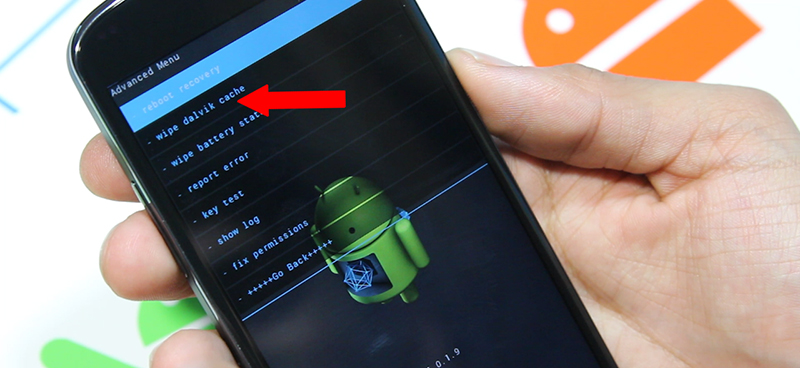
Выберите Wipe dalvik cache в разделе Advanced
Поскольку выпускаемые время от времени обновления клиента Play Market устанавливаются только в фоновом режиме, когда владелец, ничего не подозревая, продолжает им пользоваться, установка может произойти некорректно, из-за чего возникают различные ошибки, например, DF-DLA-15. Бывает даже такое, что обновлённая версия ещё не поддерживается рядом приложение, так как разработчик не успел внести соответствующие изменения в свой продукт. Удаление обновлений вернёт утилиту в первозданный вид, когда всё работало как нужно. Для этого:
В очень редких случаях ошибка DF-DLA-15 возникает из-за отсутствия привязанной к аккаунту кредитной карты для покупки приложений и оплаты других услуг. В таком случае можете попробовать добавить кредитную карточку. Если вы переживаете за сохранность своих денег, заведите себе карту с нулевым балансом.
Если проблема возникает с приложением, установленным на карту памяти, возможным решением может стать извлечение карты памяти из телефона или планшета. Сделать можно это или через меню настроек, или же просто выдернув флешку со слота.
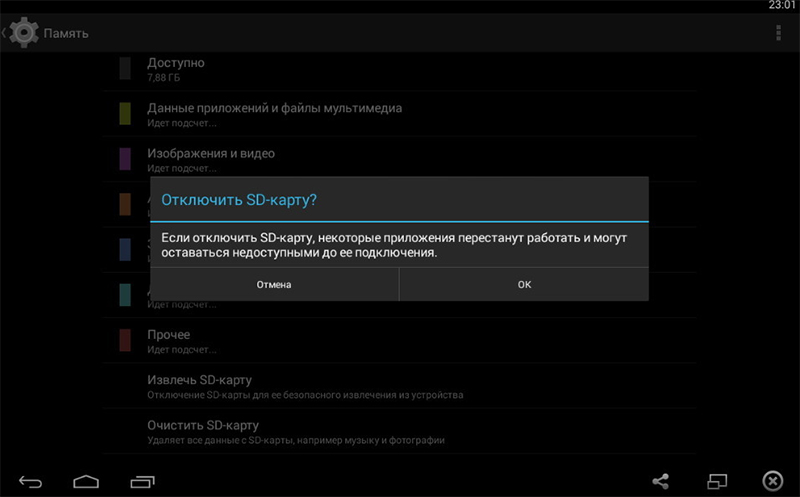
Попробуйте отключить карту памяти и включить ее снова
Чтобы отключить флешку программно:
Ещё один довольно действенный метод. При этом совсем необязательно удалять уже подключённый аккаунт. Можете завести ещё одну учётную запись либо попросить помочь друга или родственника. После исправления ошибки DF-DLA-15 можно будет её удалить обратно.
В некоторых случаях также может помочь. При чём тут дата и время, спросите вы? Дело в том, что для нормальной работы всех приложений должны совпадать сроки действия различных лицензионных соглашений и сертификатов безопасности, которые имеют определённые сроки действия. Если у вас случайно сбились дата или время, устанавливаемое приложение может просто не пройти проверку.

Войдите в Настройки и убедитесь в корректности системных времени и даты
Настроить время можно вручную или выбрать автоматическую установку. Для этого:
Теперь попробуйте снова обновить или установить программу или игру. Если проблема была в некорректном времени и дате, ошибка DF-DLA-15 исчезнет.
Мы рассмотрели с вами все возможные причины возникновения ошибки DF-DLA-15, а также все возможные способы её решения. В комментариях приглашаем вас написать, помогли ли вам наши советы.